1. 前期资料准备
- 前面一篇文章,我们已经将关于先楫开发的资料和IDE都已经下载下来,并且掌握了开发流程,这里不再赘述这些。
- hpm6e00EVK 官方开发板购买链接:先楫半导体 (hpmicro.com)
- 一个带网卡的PC主机和一根能用的网线
- TwinCAT 3.1 (4024.56) 下载链接:TC1200 | TwinCAT 3 PLC | 倍福 中国 (beckhoff.com.cn) 这里我们下载 FULL 版本就好,也叫XAE版本。
- SSC Tool (5.13 ) 下载链接:EtherCAT Technology Group | 资料下载
- 硬件连线:

备注:官方的文档非常丰富,强烈建议学习:所有课程 | 倍福虚拟学院 (beckhoff.com.cn)
2. TwinCAT 3.1 下载与安装
2.1 TwinCAT 3.1 下载
点击 TwinCAT 3.1 (4024.56) 下载链接:TC1200 | TwinCAT 3 PLC | 倍福 中国 (beckhoff.com.cn)
按下面步骤找到安装包并下载到电脑上:

2.2 安装 TwinCAT 3.1
1. 下载下来的安装包名称:TC31-FULL-Setup.3.1.4024.56.exe ,右键管理员身份运行打开,一直next就好:

2. 最后安装完毕,重启电脑,再打开软件:

到这一步就安装完成了。
3. SSC Tool 5.13 下载与安装
3.1 SSC Tool 下载
点击 SSC Tool (5.13 ) 下载链接:EtherCAT Technology Group | 资料下载:筛选搜索 SSC 软件
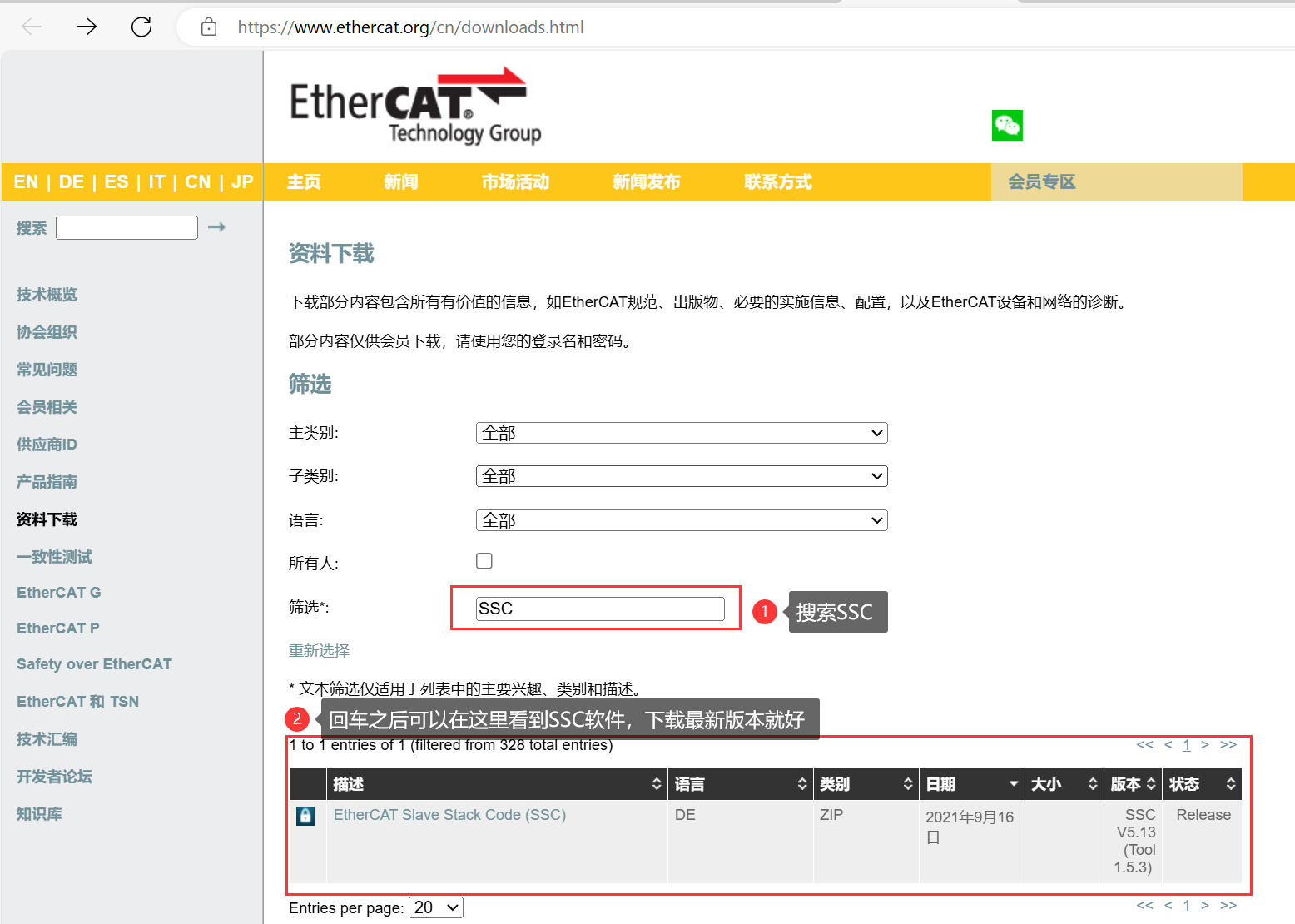
备注:值得一提的是 SSC Tool 是用来生成 EtherCAT 协议栈代码的,但是该软件是需要加入 ETG 的会员才能下载,而且由于许可问题,HPM_SDK是不提供 EtherCAT 从站协议栈代码(SSC)的,所以我们就必须从倍福官网下载 SSC Tool 并生成从站协议栈代码。
会员是免费的,申请注册就好,这里提供注册教程链接:EtherCAT Technology Group | 成为会员
3.2 SSC Tool 安装
1. 下载下来的文件夹中含有安装包 EtherCAT Slave Stack Code Tool.exe,安装即可:

2. 安装后打开 SSC Tool 工具,可以看到该界面:
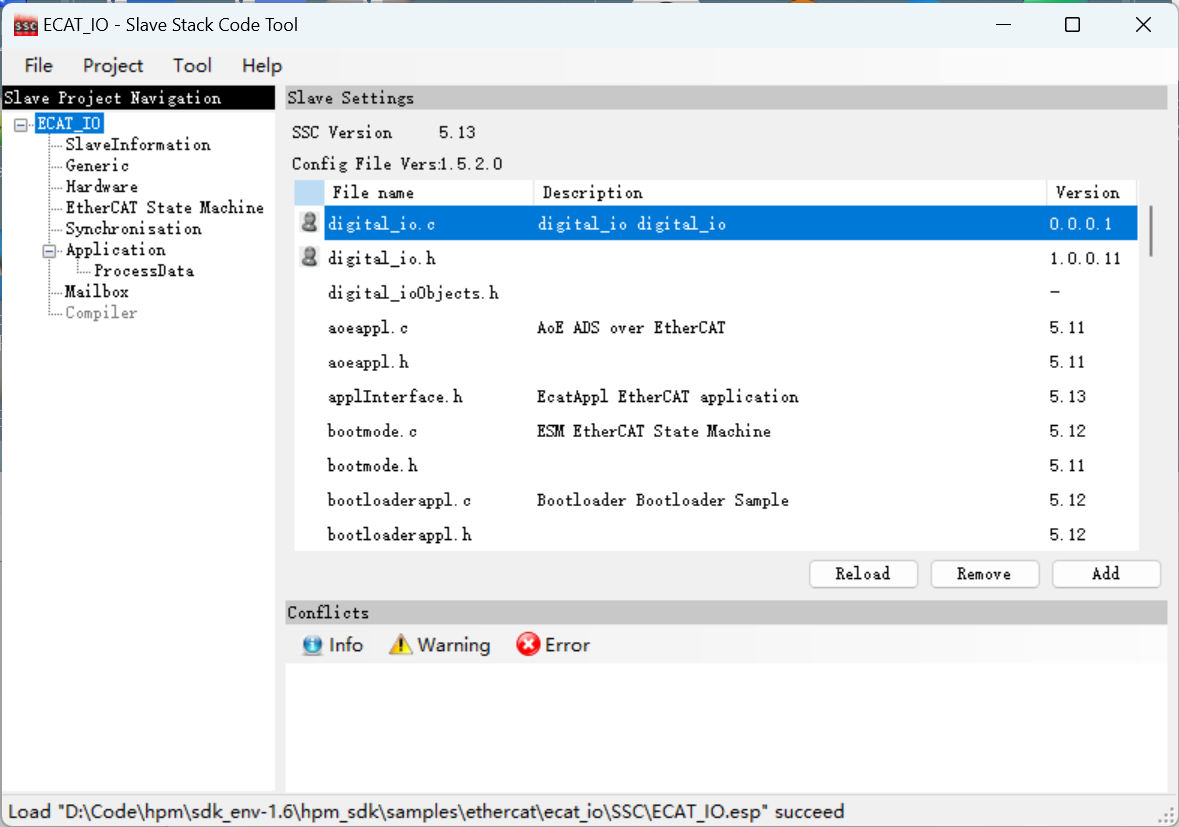
4. 使用 SSC Tool 生成 EtherCAT 从站协议栈代码
4.1 SSC Tool中导入配置文件
1. 打开SSC Tool, 选择 Tool->Options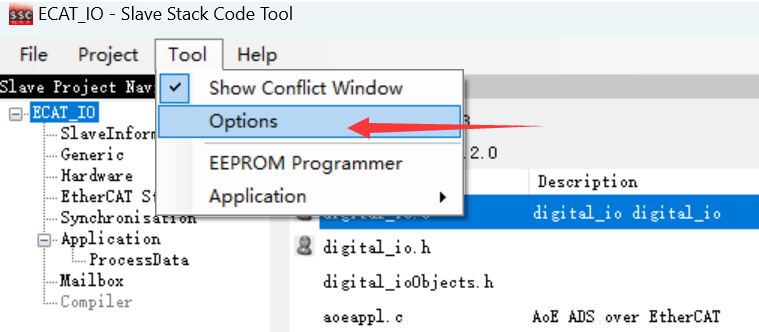
2. 选择 Configurations,选择添加配置文件:
文件路径为:<hpm_sdk>/samples/ethercat/ecat_io/SSC/Config/HPM_ECAT_IO_Config.xml
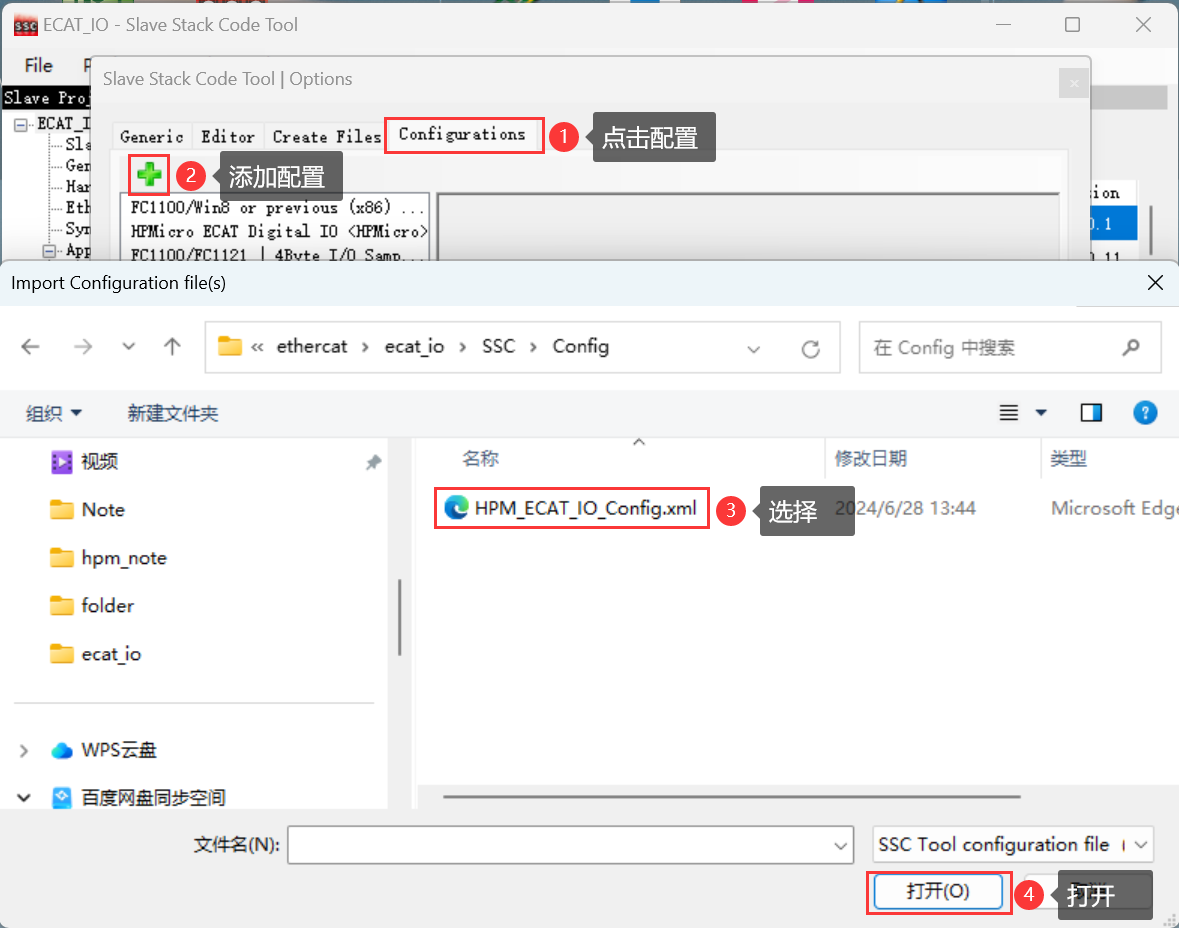
添加完毕后可以看到配置中多出一栏:HPMicro ECAT Digital IO <HPMicro>
4.2 SSC Tool中创建新的工程
1. 点击 File->New
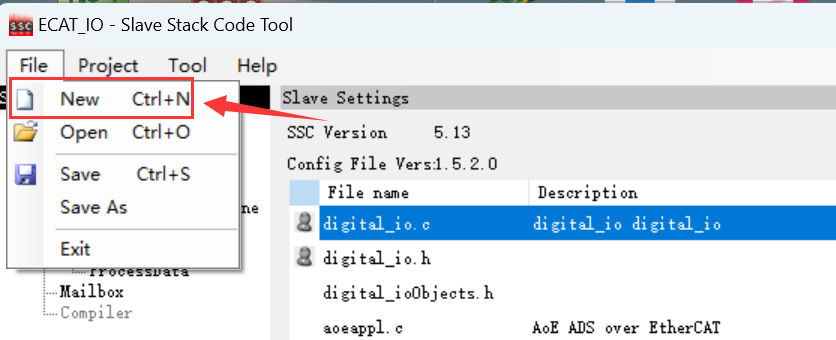
2. 点击 Custom 选项, 并在下拉列表中选择 HPMicro ECAT Digital IO <HPMicro>

3. 保存工程 文件, 指定保存路径:<hpm_sdk>\samples\ethercat\ecat_io\SSC
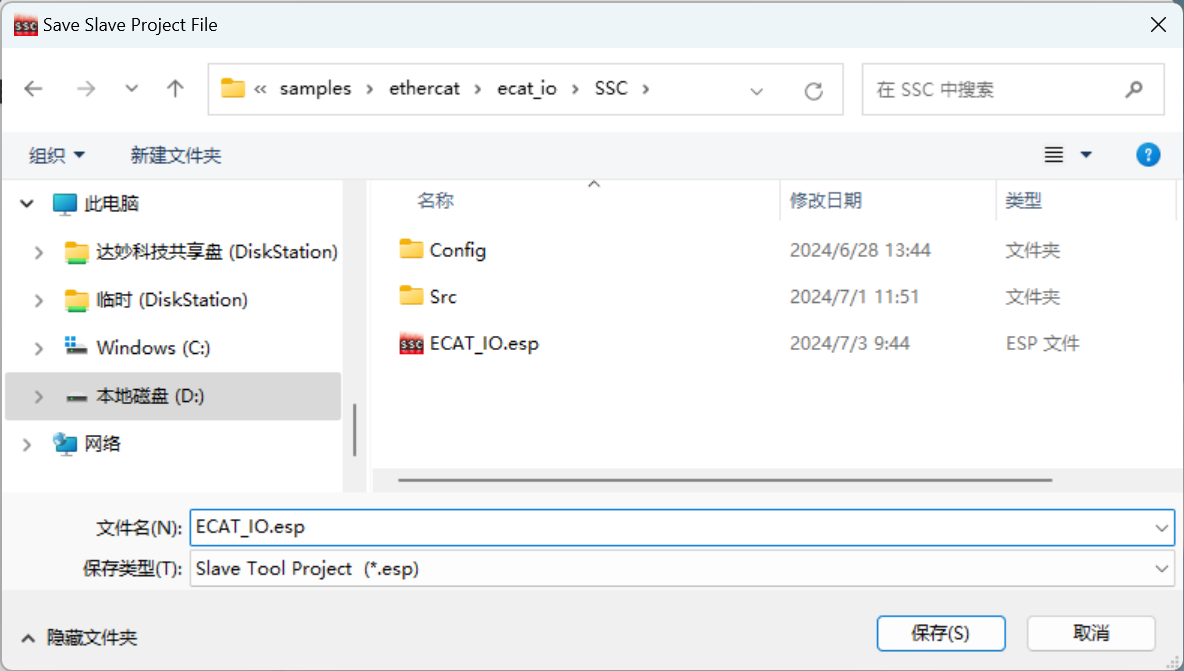
4. 导入应用
-
选择 Tool->Application->Import,导入 digital_io.xlsx
文件文件路径为:<hpm_sdk>/samples/ethercat/ecat_io/SSC/

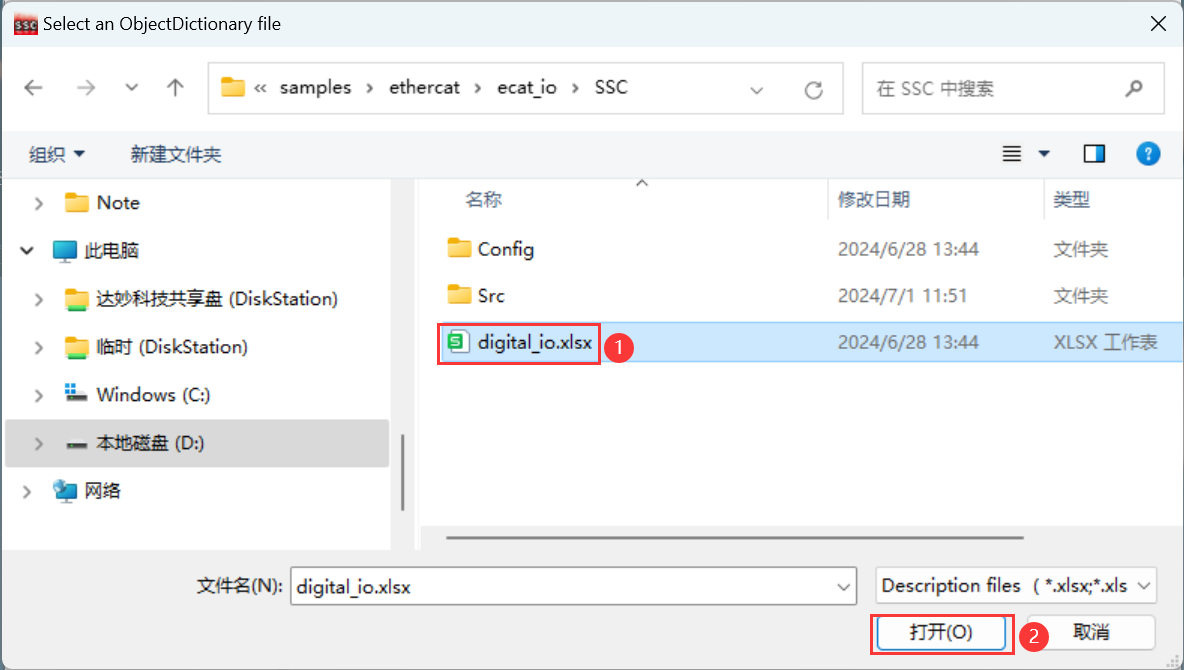
-
点击 OK

4.3 生成协议栈代码
1. 点击Project->Create new Slave Files

选择输出路径, 须设置Src输出路径为 ecat_io/SSC/Src 路径, 或者设置其他路径将生成的生成的Src复制到 ecat_io/SSC/Src 目录下

2. 点击 Start 生成从站代码和 ESI 文件

3. 最后 open 可以看 到生成的从站协议栈文件

5. 创建 EtherCAT IO 工程
5.1 配置并生成 EtherCAT IO 例程
1. 打开 hpm 官方工具 start gui 配置 EtherCAT IO 例程:生成并打开IDE

2. 可以看到 ecat io 的代码
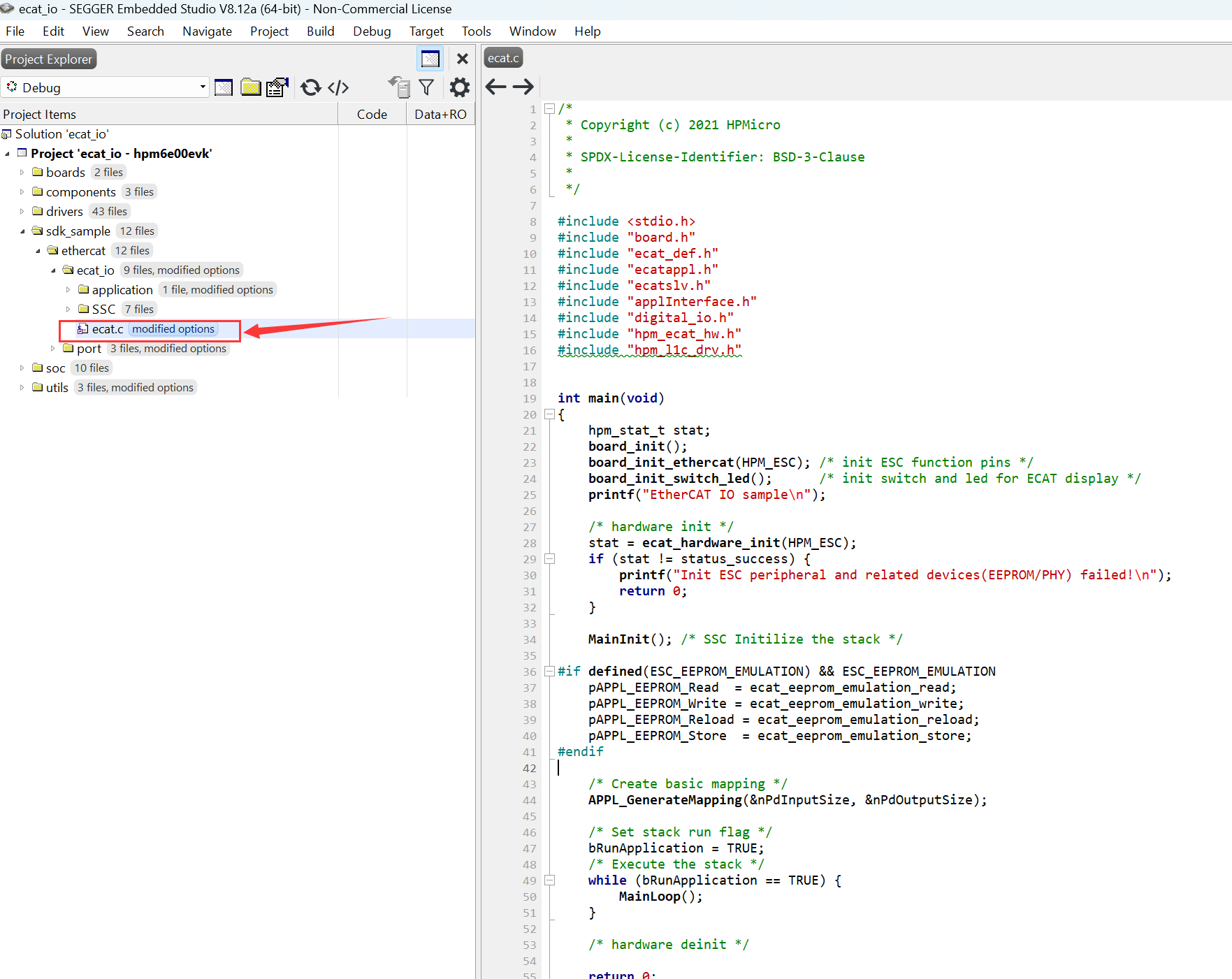
5.2 编译下载
1. 可以直接 build and debug 一键编译并调试
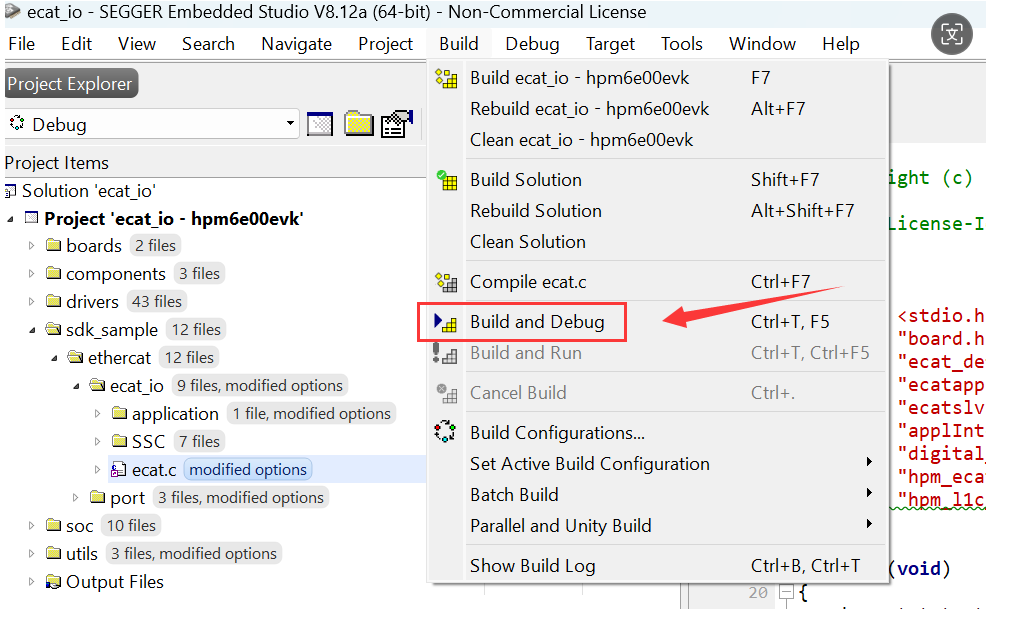
2. 打开串口界面可以观察到下面的打印信息,说明已经下载成功,没有的话可以复位一下看看
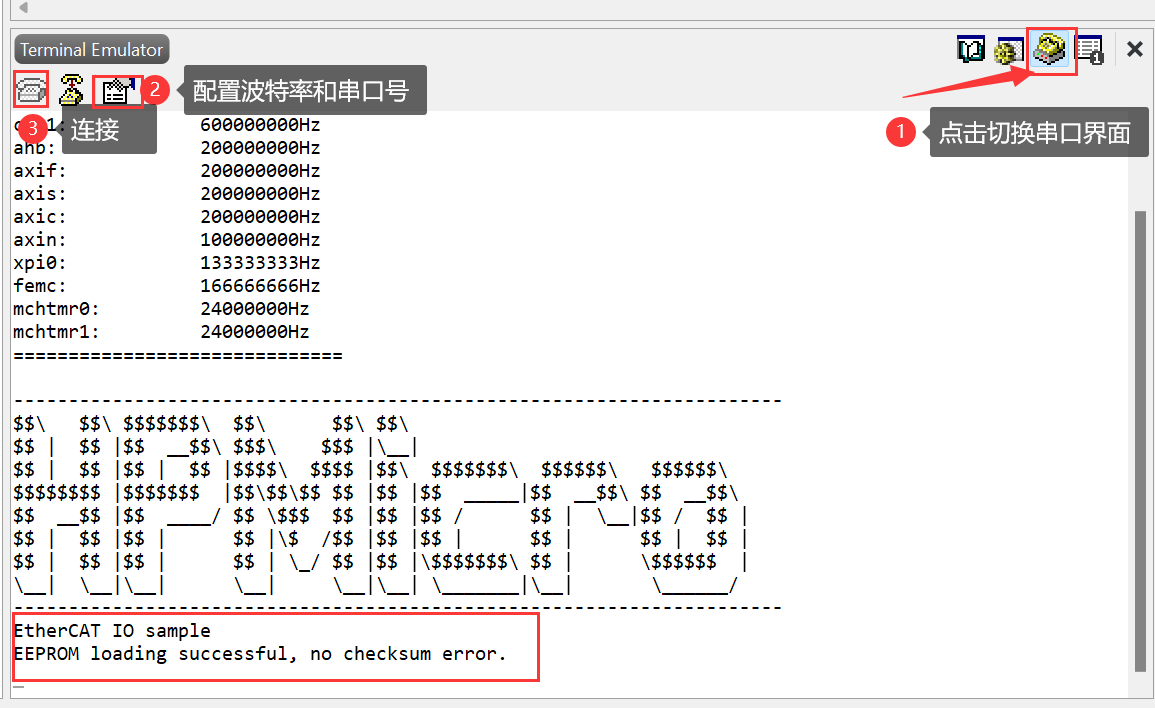
6. TwinCAT 3.1 工程配置
6.1 添加 SSC Tool 生成的 ESI 文件
在之前 SSC Tool 生成的工程文件夹里面可以找到 一个名字跟之前生成的工程名字一样的 ECAT_IO.xml 文件:将这个文件复制到我们的 TwinCAT 安装目录下(如: C:\TwinCAT\3.1\Config\Io\EtherCAT)
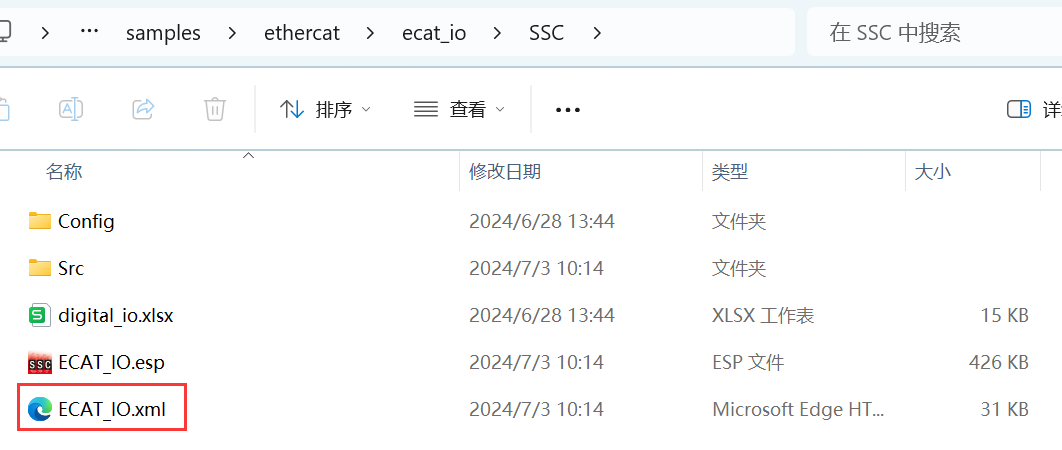

6.2 创建 TwinCAT 工程
1. 打开TwinCAT软件,选择 File->New->Project
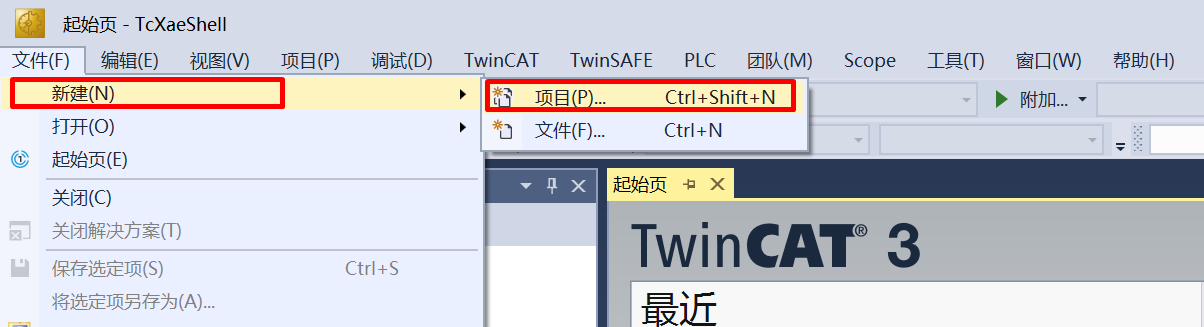
2. 选择TwinCAT Project, 命名后点击OK

6.3 软件配置
1. 更新网卡驱动(第一次使用时需要)


2. 文件读取设置
对于复制到 TwinCAT 安装目录下的 ESI 文件,我们需要重新读取一下才能正常运行一些对从站的操作:
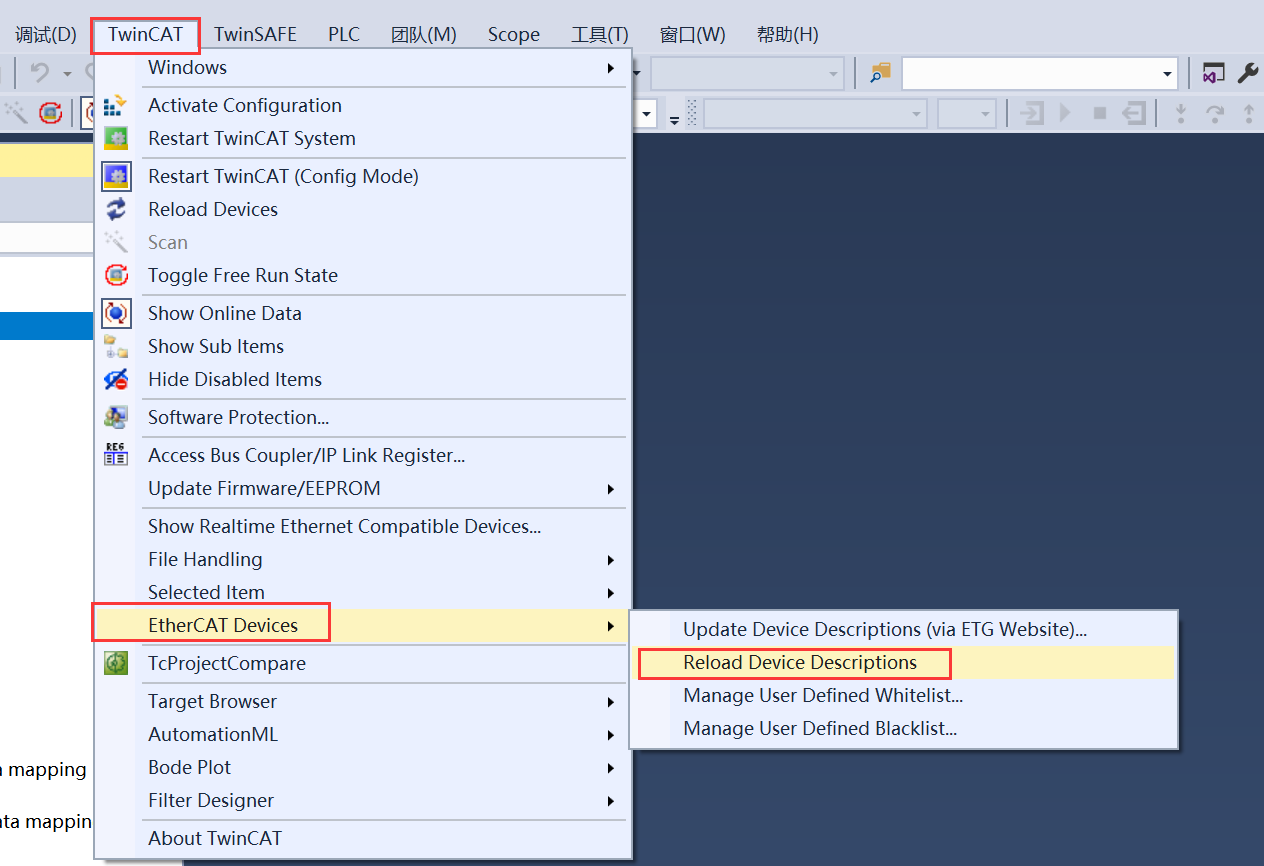
3. 时钟设置
软件运行时可能遇到如下报错: 需要以管理员权限运行 C:\TwinCAT\3.1\System\win8settick.bat
Init4\RTime:Start Interrupt:Ticker started >> AdsWarning4115 (0x1013,RTIME:system clock setup failed)

6.4 扫描设备
1. 点击 Device,右键 Scan
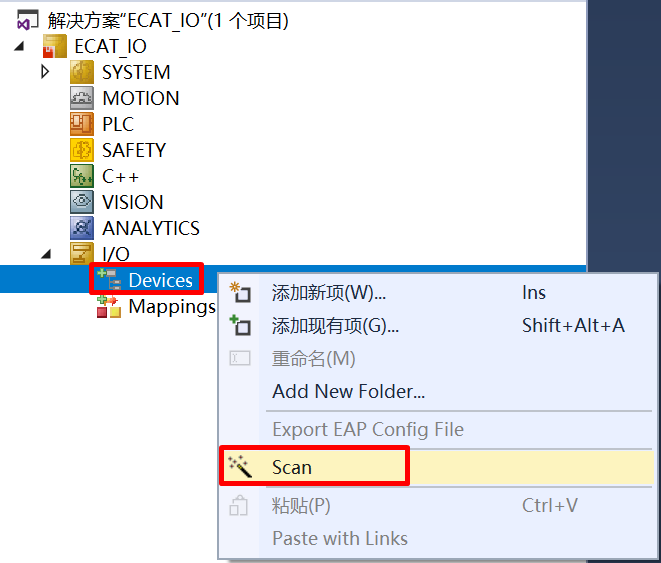
2. 选择对应的网络设备

备注:如果出现扫描不到的情况,可以看看前面的文件读取设置,如果这一步已经读取了,可以试着重启一下 TwinCAT 软件,如果还是扫描不到从站
可以看到出现了我们的从站设备

6.5 更新EEPROM
1. 双击扫描出的设备,选择Online,选择Box,右键选择EEPROM Update。
对于EEPROM内容为空的情况, 扫描设备时无法查询到匹配的Box, 此时需要更新EEPROM内容。
在EEPROM内容为空的情况下, ESC上电加载EEPROM数据时会出现checksum错误, 该错误会造成PDI不工作, 此时EtherCAT通信是可能的, 可以通过主站更新EEPROM内容。

2. 选择对应的ESI文件,点击OK,等待更新完成

3. 重新上电评估板, 删除已扫描出的设备重新扫描后, 运行设备
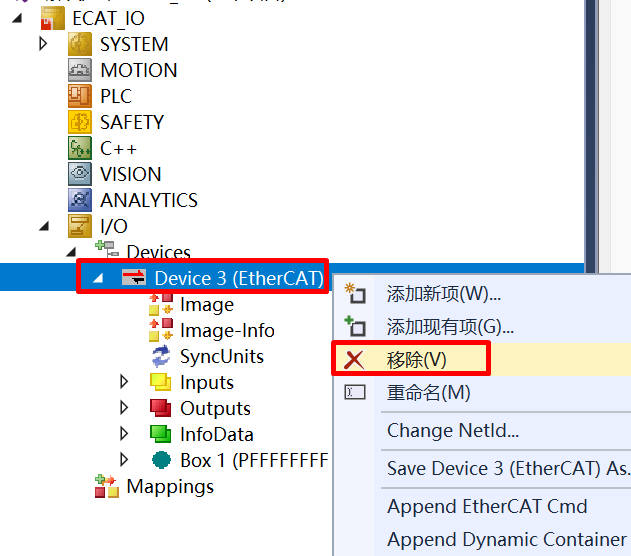
6.6 IO 操作
1. 评估板输入输出 IO

2. 输入 IO 操作,拨动评估板上面的拨码 SW6,双击InputCounter,选择 Online 可以看到 InputCounter 数值发生变化

3. 输出 IO 操作,双击 OutputCounter,选择 Online, 点击 Write 写入数值,评估板 LED8 和 LED3 发生变化
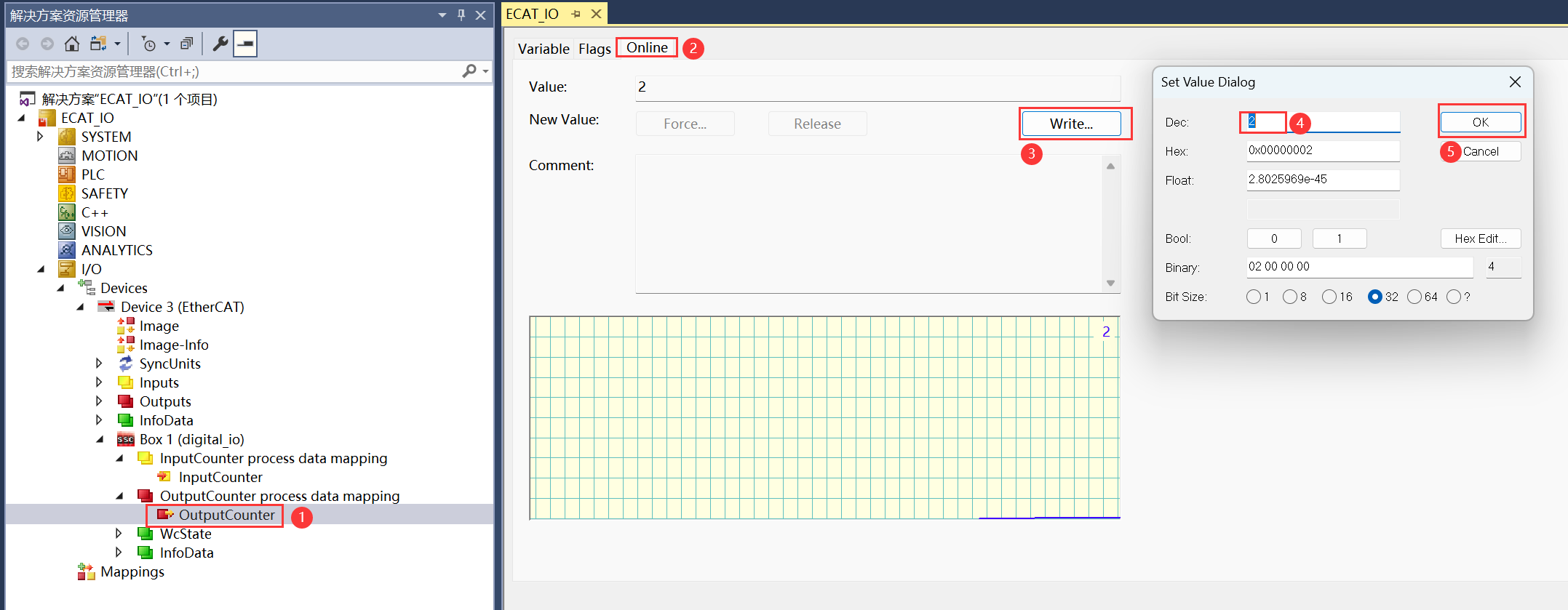
-
写入 1:LED 3灭,LED8 亮
-
写入2:LED3 亮,LED8 灭
-
写入3:LED3 亮,LED8 亮
当工程正确运行后, 串口终端会输出如下信息, 输入输出IO状态与TwinCAT工程配置相对应
至此基本实验已经结束,下面是HPM官方给出的DC设置
6.7 DC设置
1. 双击Box, 选择DC, 点击Advanced Settings

2. 设置模式为DC-Synchron并设置Shift Time(通常为Sync Unit Cycle时间的20%~30%)
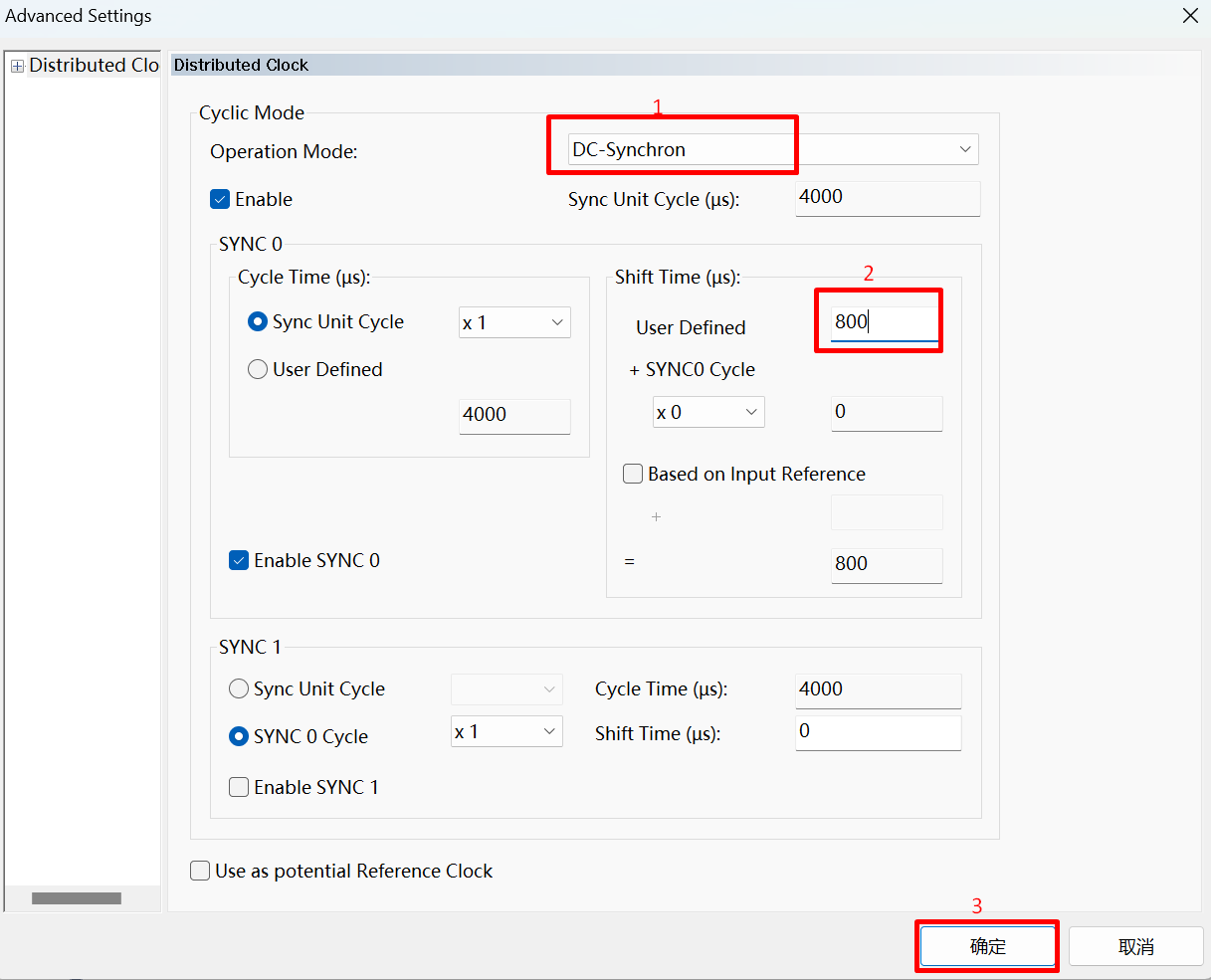
3. 双击Device, 选择EtherCAT, 点击Advanced Settings进行配置

4. 选择Distributed Clock, 勾选DC in use, 之后点击确定

5. 点击Restart TwinCAT
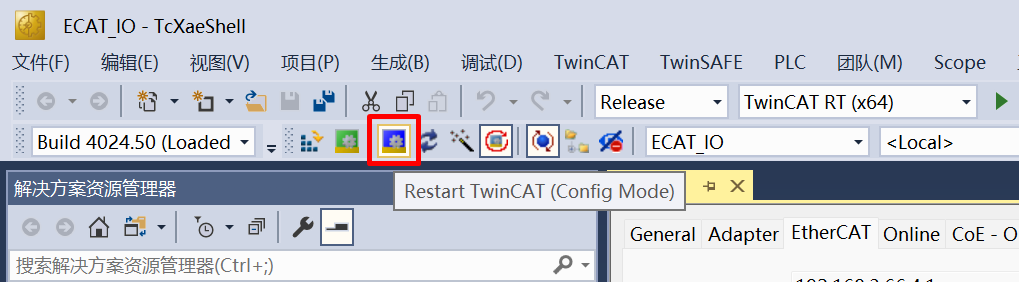
EtherCAT 基本测试已经结束






















 3627
3627











 被折叠的 条评论
为什么被折叠?
被折叠的 条评论
为什么被折叠?








